
Í gufu geturðu ekki aðeins spilað leiki, heldur einnig tekið virkan þátt í lífi samfélagsins, hlaðið upp skjámyndum og talað um árangur þinn og ævintýrum. En ekki allir notendur vita hvernig á að hlaða upp skjár skyndimyndum. Í þessari grein munum við líta á hvernig það er gert.
Hvernig á að hlaða upp skjámyndum í gufu?
Skjámyndir sem gerðar eru af þér í leikjum með því að nota gufu er hægt að hlaða niður með sérstökum bootloader. Sjálfgefið er að gera skjámynd, verður þú að smella á F12 hnappinn, en þú getur sent haltu inni í stillingunum.
1. Til að komast inn í skjámyndina í skjámyndinni skaltu opna Steam viðskiptavininn og ofan, í fellilistanum "Skoða", veldu "Logs".
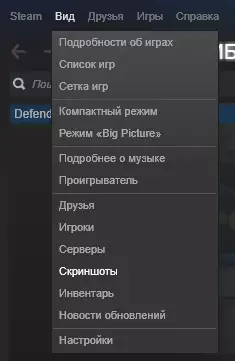
2. Þú getur strax birtast ræsiforritið. Hér getur þú fundið allar skjámyndir sem þú gerðir alltaf í stíl. Að auki eru þau skipt í flokka, allt eftir því hvaða mynd er gerð af. Þú getur valið skjámyndir með því að smella á nafn leiksins í fellilistanum.
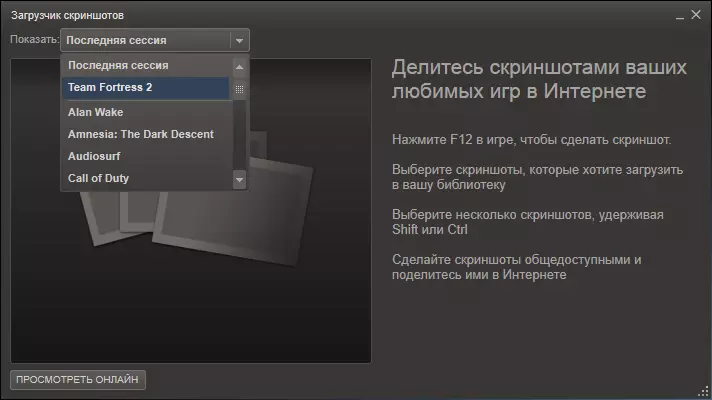
3. Nú þegar þú hefur valið leikinn skaltu finna skyndimynd af skjánum sem þú vilt deila. Smelltu á Hlaða hnappinn. Þú getur einnig skilið skjámynd og sett merki um hugsanlega spilla.
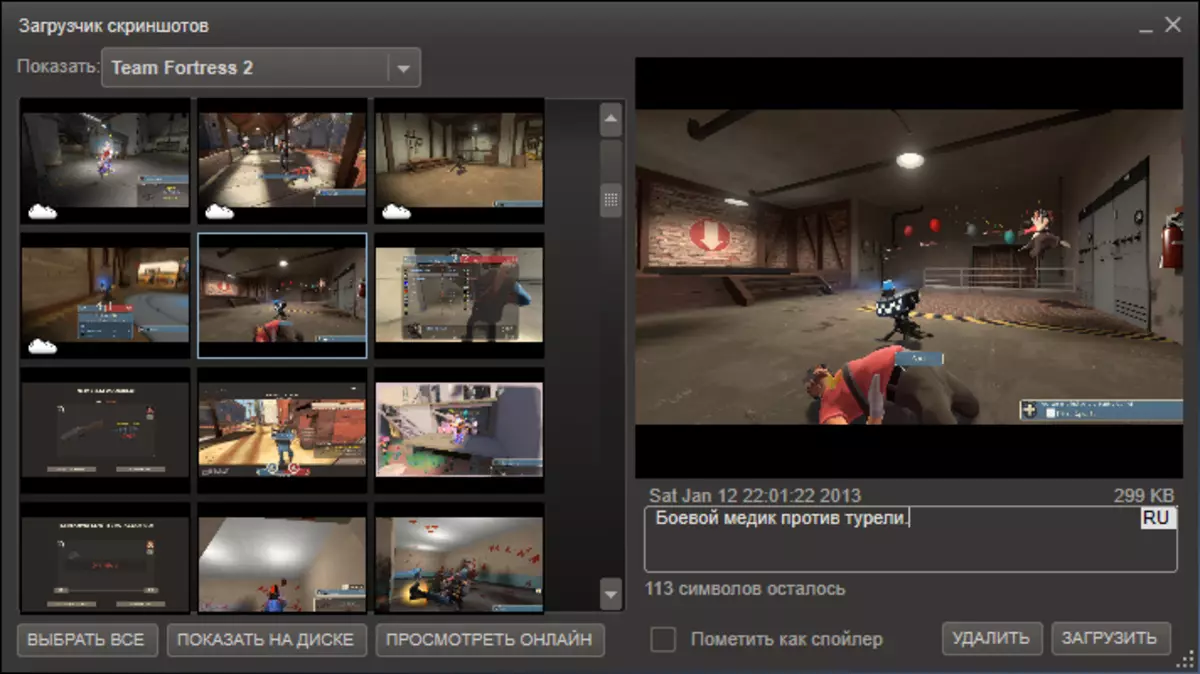
4. Áður en þú byrjar að hlaða niður ferli þarftu að staðfesta fyrirætlanir þínar og smelltu á "Download" hnappinn aftur. Þessi gluggi mun einnig veita upplýsingar um staðinn sem er fyrir þig í gufu skýjageymslu, auk stærð diskrýmisins sem mun taka skjámyndina á þjóninum. Að auki, í sömu glugga er hægt að stilla persónuverndarstillingar fyrir myndina þína. Ef þú vilt að myndin sé sýnileg í miðju samfélagsins, þá er það þess virði að setja stillingar einkalífsins "fyrir alla".
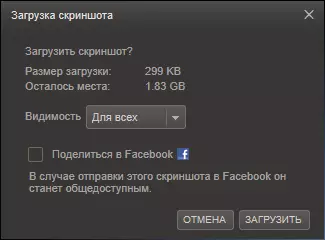
Það er allt og sumt! Nú er hægt að segja öllum þátttakendum samfélagsins um ævintýrið og leggja út skjámyndir.
